Mac 版 Logic Pro 使用手册
- 欢迎使用
-
- 触控栏快捷键
-
-
- 录音室钢琴
- 词汇表
- 版权

Mac 版 Logic Pro 中的调制延迟
调制延迟效果基于的原理与镶边和合唱效果相同,但你可以设定延迟时间,使其产生合唱和镶边效果。它也可以用来(无需调制)创造共鸣或双音效果。调制部分由两个可变频率的低频振荡器组成。
尽管可能产生大量的合成镶边和合唱效果,但调制延迟可以实现一些极端的调制效果。这包括模拟磁带速度波动和传入信号的金属机器人般调制。
若要将调制延迟添加到项目,请在通道条音频效果插件菜单中选取“调制”>“调制延迟”。请参阅在 Mac 版 Logic Pro 中添加、移除、移动和拷贝插件。
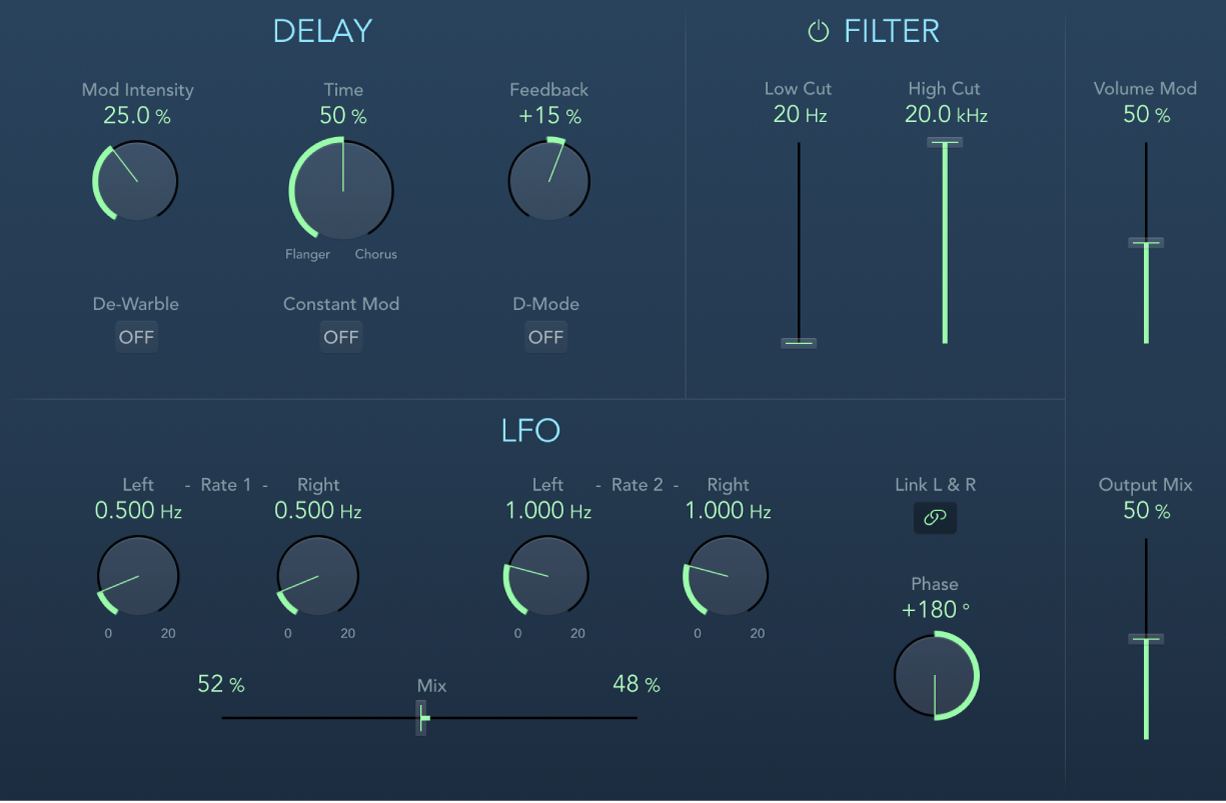
调制延迟参数
Mod“强度”旋钮和栏: 设定调制量。
“时间”旋钮和栏: 设定基本延迟时间。 设定在最左侧位置可以创造镶边效果;中间位置可以创造合唱效果;最右侧位置可以清楚地听出延迟。
“反馈”旋钮和栏: 设定发送回输入信号的效果信号量。 将高“反馈”值用于较强的调制。如果你希望信号量翻倍,请不要使用“反馈”。负值会反转反馈信号的相位,从而导致更无序的效果。
“去颤音”按钮: 打开以确保调制信号的音高保持不变。
“固定调制”按钮: 打开以确保调制宽度保持不变,不考虑调制速率。
【注】打开“固定调制”后,较高的调制频率会减小调制宽度。
“D-模式”按钮: 打开以引入空间滤波效果,类似于著名的 Vintage 处理器。
【注】仅在单声道转立体声实例中可用。
低频振荡器 1 和低频振荡器 2 的“速率”旋钮和栏: 设定左右立体声通道的调制速率。 在环绕声实例中,中央通道被指定左右低频振荡器的“速率”旋钮的中间值。其他通道分配左右低频振荡器速率之间的值。
【注】右侧低频振荡器的“速率”旋钮仅在立体声和环绕声实例中可用,并且只有在“左右链接”按钮未打开时才能分别设定。
“左右链接”按钮: 链接左右立体声通道的调制速率。 “速率”旋钮的调整将影响立体声实例中的其他通道或环绕声实例中的其他通道。
“混音”滑块和栏: 确定两个低频振荡器的平衡。
“相位”旋钮和栏: 控制单个通道调制间的相位关系。 仅在立体声和环绕声实例中可用。
位于 0° 时,同时获得所有通道的调制极限值。
位于 180° 或 −180° 时,达到通道调制相位间可能的最大间距。
【注】只有在“左右链接”按钮活跃时,“相位”参数才可用。
“分布”弹出式菜单: 选取环绕声场中单个通道间的相位偏移分布方式。 选取其中一项:循环、左↔右、前↔后、随机、新随机。仅在环绕声实例中可用。
【注】当你载入使用“随机”选项的设置时,会恢复存储的相位偏移值。如果你想再次随机化相位设置,请在“分布”弹出式菜单中选取“新随机”。
“滤波器”按钮: 打开以在信号路径中引入附加的全通滤波器。此滤波器转换信号的相位角度,影响其立体声声像。
“低音截频”和“高音截频”滑块和栏: 设定相位偏转 90°(中间点,总共 180°)时每个立体声通道的频率。 在环绕声实例中,其他通道自动分配为这两个设置之间的值。
“音量调制”滑块和栏: 确定低频振荡器调制对效果信号振幅的影响。
“输出混音”滑块和栏: 设定干湿信号间的平衡。